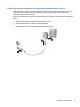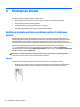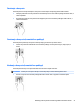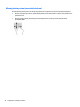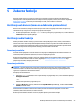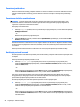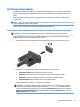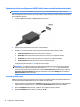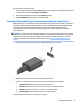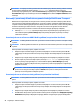User Guide - Windows 10
NAPOMENA: Za najbolje rezultate, posebno ako želite odabrati opciju "Extend" (Proširi), podesite rezoluciju
ekrana vanjskog uređaja kako slijedi. Otkucajte control panel (upravljačka ploča) u okviru za
pretraživanje na programskoj traci, odaberite Control Panel (Upravljačka ploča), odaberite Appearance and
Personalization (Izgled i personalizacija). Pod stavkom Display (Ekran) odaberite Adjust resolution (Podesi
rezoluciju).
Otkrivanje i povezivanje žičanih ekrana pomoću funkcije MultiStream Transport
MultiStream Transport (MST) vam omogućava da na računar povežete više žičnih uređaja za prikaz tako što
ćete ih povezati na priključak VGA ili DisplayPorts na računaru i također na priključak VGA ili DisplayPorts na
vanjskom čvorištu ili eksternoj priključnoj stanici. Možete povezivati na više načina, zavisno od vrste gračkog
kontrolera instaliranog na vašem računaru i od toga da li vaš računar ima ugrađeno čvorište. Da biste
ustanovili koji je hardver instaliran na računaru idite na Device Manager (Upravljanje uređajima).
▲
Otkucajte device manager (upravitelj uređaja) u okviru za pretraživanje na programskoj traci, a
zatim odaberite aplikaciju Device Manager (Upravitelj uređaja). Na spisku se prikazuju svi uređaji
instalirani na računaru.
Povezivanje ekrana na računare sa AMD ili Nvidia grakom (sa opcionalnim čvorištem).
NAPOMENA: Sa AMD gračkim kontrolorom i opcionalnim čvorištem možete povezati do 6 vanjskih uređaja
za prikaz.
NAPOMENA: Sa Nvidia gračkim kontrolorom i opcionalnim čvorištem možete povezati do 4 vanjska uređaja
za prikaz.
Da biste podesili više uređaja za prikaz, slijedite ove korake:
1. Priključite vanjski razvodnik (kupuje se posebno) na DisplayPort na vašem računaru pomoću DP-DP
cable (kupuje se odvojeno). Vodite računa da je strujni adapter razvodnika priključen na naizmjeničnu
struju.
2. Priključite svoje vanjske uređaje za prikaz na VGA priključke ili na DisplayPort priključke na čvorištu.
3. Da biste vidjeli sve povezane uređaje za prikaz, otkucajte device manager (upravitelj uređaja) u
okviru za pretragu na programskoj traci, a zatim odaberite aplikaciju Device Manager (Upravitelj
uređaja). Ako ne vidite sve priključene ekrane, provjerite da li je svaki od njih priključen u odgovarajući
priključak na čvorištu.
NAPOMENA: Izbor više ekrana uključuje opciju Duplicate (Duplikat), čime se sadržaj s ekrana računara
prenosi na sve omogućene uređaje za prikaz ili Extend (Proširi), čime se sadržaj ekrana računara
prikazuje na svim omogućenim uređajima za prikaz.
Povezivanje ekrana na računare sa Intel grakom (sa opcionalnim čvorištem).
NAPOMENA: Sa Intel gračkim kontrolorom i opcionalnim čvorištem možete povezati do 3 uređaja za
prikaz.
Da biste podesili više uređaja za prikaz, slijedite ove korake:
1. Priključite vanjski razvodnik (kupuje se posebno) na DisplayPort na vašem računaru pomoću DP-DP
cable (kupuje se odvojeno). Vodite računa da je strujni adapter razvodnika priključen na naizmjeničnu
struju.
2. Priključite svoje vanjske uređaje za prikaz na VGA priključke ili na DisplayPort priključke na čvorištu.
3. Kada Windows otkrije monitor povezan sa DP čvorištem, prikaže se dijaloški okvir DisplayPort Topology
Notication (Obavještenje o DisplayPort topologiji). Kliknite na odgovarajuće opcije da kongurišete
28 Poglavlje 5 Zabavne funkcije